Сообщение “На компьютере недостаточно памяти” в Windows 8/8.1


Ну вот и мой рабочий компьютер обновился до Windows 8.1 с седьмой версии. Большинство новых компьютеров теперь идёт именно с этой системой, наделенной кучей новых ошибок и особенностей. а это, в свою очередь, означает что компания Microsoft никогда не перестанет давать темы для новых статей.
Постоянные читатели блога уже знают как убрать сообщение «Безопасная загрузка (SecureBoot) настроена неправильно». Сегодня расскажу откуда может возникнуть жалоба Windows 8.1 на недостаток памяти. Не заметить эту ошибку было просто невозможно, стоило только открыть более пяти вкладок в Google Chrome, как приложение закрывалось с соответствующей ошибкой:
На компьютере недостаточно памяти
Чтобы освободить память для нормальной работы программ, сохраните файлы, а затем закройте или перезапустите все открытые программы.
И это на свежеустановленой Windows 8.1, на которой еще муха не сидела. Мириться с таким положением было нельзя. Беглый анализ подобной ошибки в сети показал что всезнающие интернет-эксперты на форумах в едином порыве винят злые вирусы, хотя все гораздо проще. Оказалось, что был отключен файл подкачки, а собственной памяти у компьютера имеется всего 2Gb.
Как изменить размер и/или включить файл подкачки Windows 8
Кликните правой кнопкой Компьютер -> Свойства -> Дополнительные параметры системы. На вкладке «Дополнительно», в первом пункте «Быстродействие» нажимаем кнопку «Параметры». Откроется окно «Параметры быстродействия».
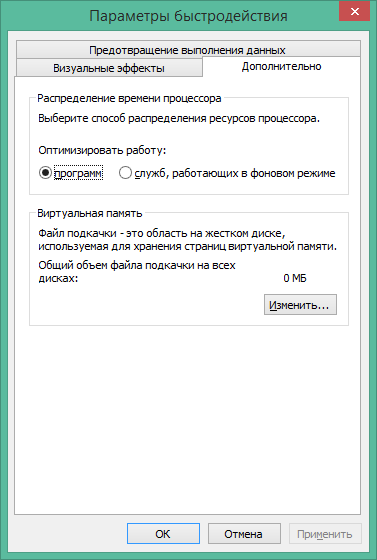
На вкладке «Дополнительно», видим что размер файла подкачки виртуальной памяти равен 0. Нажимаем кнопку «Изменить» Переводим переключатель «Размер по выбору системы» и ставим птичку на пункте «Автоматически выбирать объем файла подкачки». Для вступления изменений в силу компьютер следует перезагрузить.
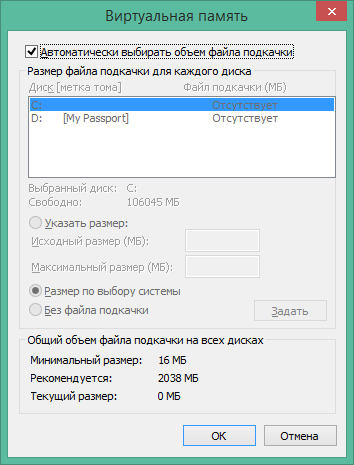
Подписывайтесь на канал
Яндекс.Дзен и узнавайте первыми о новых материалах, опубликованных на сайте.
Если считаете статью полезной,
не ленитесь ставить лайки и делиться с друзьями.

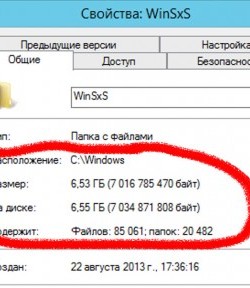
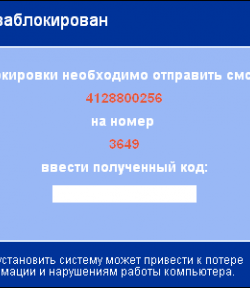
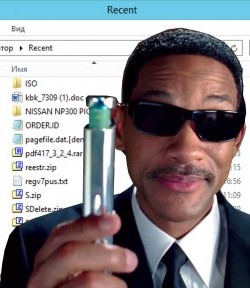
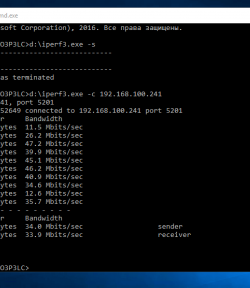

Комментариев: 32
- 2013-12-15 в 18:17:01 | Аноним у меня стоит автоматическое определение файла подкачки но эта проблема все равно меня беспокоит
- 2013-12-16 в 00:52:17 | dre@mer Можете установить заведомо больший объем, которого наверняка хватит. А вообще посмотрите что за задача кушает у вас больше всего памяти и решение принимайте исходя из полученных данных.
- 2014-01-07 в 01:33:04 | Пашка у меня 6 гигов оперативы и все равно выскакивает эта ошибка хотя свободно еще 3гига. в чем тогда проблема?
- 2014-01-07 в 11:45:43 | dre@mer Вы проверяете объем оставшейся памяти в момент когда сообщение появилось, какая задача подъедает память выяснили? Файл подкачки включен? Попробуйте еще компьютер на наличие вирусов проверить.
- 2014-01-22 в 04:34:17 | Аноним Гавно все это ваше решение, проблема как была, так и осталась, 2 гига занято, остальные 4 стоят. А ошибка вылетает постоянно.
- 2014-01-31 в 21:00:34 | Аноним после включения файла подкачки будет другая проблема. windows начнет люто бешено писать в этот самый файл, соответственно скорость чтения/записи на жесткий диск существенно снизится. со слабым жестким диском тормоза обеспечены. PS у меня родных 8GB RAM восьмерке без виртуальной памяти не хватает. WOT + пара вкладок в Google Chrome и уже беда((
- 2014-02-01 в 21:06:17 | nic такая же проблемма. при запуске игр , через какое-то время выскакивает эта ошибка.при этом на похожем железе с таким же обьемом озу-такого не наблюдается(даже с отключенной подкачкой). тест памяти показал , что память в порядке.
- 2014-02-04 в 03:54:22 | Алексей Хоть обратно на 8ку откатываться.
- 2014-02-15 в 09:27:54 | Алекс у Меня такая же проблема на 8ке. отключил предзагрузку для программ, оставил только для винды, чтобы быстрее загружалась. раньше реально писал что из 8 гигов занято 7.8, 4 из которых “зарезервировано” и 3.8 используется. попробую вообще отключить preloading. может поможет. на 7ке никогда такой проблемы не было.
- 2014-02-28 в 16:37:51 | highlandef Ставьте рекомендуемый размер файла подкачки
- 2014-05-17 в 19:17:17 | Edik007007 Всем привет стал кинулся с этой проблемой почитал это исправление,у меня 0 Мб не показывали показывали 6 000 с лишним,автоматический определитель был включен и при этом в диспетчере задач показывало что диск был практически на 100 процентов загружен,я взял отключил автоматический определитель и сделал по выбору системы,комп перезагрузил щас вообще в диспетчере задач показывает 10 процентов
- 2014-05-24 в 21:45:10 | Василий Клетушкин Купил моноблок с 8. Проблем с переходом на 8.1 было много, микрософт своим магазином задолбал. Теперь вот тоже появилась эта запись с недостатком памяти. Простым пользователем быть всё труднее.
- 2014-05-25 в 09:33:09 | dre@mer Поэтому я уже довольно давно и перешел на мак 🙂 Стабильность и скорость работы системы радует. С Windows теперь только на работе приходится иметь дело.
- 2014-06-30 в 19:29:13 | DS Тоже столкнулся с подобным “окошком” (вылетала табличка о нехватке памяти), как только установил на ноут win 8.1, при запусках игр. Проблема решается легко, снятием галочки с “Автоматически выбирать объём файла подкачки”, и предоставить: Размер по выбору системы. Всё.
- 2014-07-02 в 12:32:53 | Artony Была такая же проблема с некоторыми играми и софто. При 6 гиг озу и 10 гиг подкачки. Решил установкой режима совместимости с Windows 7 для проблемных приложений в свойствах ярлыка. Теперь выделение памяти уже не ползет к 100%.
- 2014-08-08 в 06:33:00 | женя диск С – свойства – и пощёл его чистить – дефрагментировать – очищать память. и о чудо
- 2014-12-11 в 00:13:14 | Владимир У меня 16 Гигов оперативы,такая же фигня! что делать. Еще 4 Гига свободно и все равно рубит программы! Вот Д..
- 2014-12-11 в 00:16:31 | Владимир Кстати,файл подкачки отключил, у меня SSD диск на 120Гб, и RAM диск сделан на 4Гб из 16
- 2015-03-30 в 04:34:48 | Salvador Salvador проблема решена снятием галочки автоматическое подкачивание
- 2015-03-30 в 16:35:56 | Аноним О ЧУДО ПРОБЛЕМА РЕШЕНА СНЯТИЕМ ГАЛОЧКИ АВТОМАТИЧЕСЧКИЙ ВЫБОР УБЕРАЙТЕ .
- 2015-03-31 в 18:38:22 | Аноним Я сам её отключал прокачку системы делал Воот и теперь он беспаметный стал зато рекуклер помер.А сейчас я в память его привёл и винчестер закрутился .
- 2015-03-31 в 18:40:19 | Аноним А виндуз 7 стоить и пьеть и не есть.
- 2015-04-13 в 11:44:40 | Stanislav T Всё получилось. Спасибо за описание решения данной проблемы!(:smile:)
- 2015-08-30 в 17:56:04 | Аноним Все ерунда что написанно в статье. Когда купил бук с виндой 8.1 тоже столкнулся с такой проблемой типа не достаточно памяти. Я играл в игры требовательные с 16 гиг оперы тоже появлялось посттояная сообщение. Много чего перепробовал и нашел. Причину почему выходит Сообщение.выход все не памяти если ее достаточно а не дороботка виндоса и сырая очень даже когда вышла до нее 7 и то не было столько сырости. Причина такая если расширение экрана не совпадает с расширением в играх будет постоянно выплывать такое сообщение. О не достатки памяти если разное то постоянно и через некоторе время.
- 2016-06-01 в 11:12:01 | Аноним ура. я решила проблему. огромное спасибо за статью.
- 2016-09-06 в 17:38:56 | Сергей Была та же проблема, ОС – Vista. Всё так сделал. Помогло! Спасибо автору.
- 2016-11-13 в 07:15:13 | Елена Огромное спасибо! Все получилось!
- 2016-12-14 в 11:16:29 | Аноним просто нужно задать размер вручную.указать размер.задатьнапример 2500мб .перезагрузка и проблема решится.такая же фигня была.
- 2017-01-21 в 10:11:13 | Yu С пиратской Винды обновлялись-)))
- 2017-03-19 в 20:59:39 | Анна Всё получилось, ошибку больше не выдаёт. Спасибо автору! Просто и доступно изложено.
- 2017-05-05 в 07:51:15 | Максим Мещеряков Из 12Гб занято 7.5Гб и все равно пишет что мало ему! Почти 4-5Гб просто так прохлаждаются.
- 2019-09-11 в 21:49:09 | Брля ля Помогло! Спасибо большое автору и всем комрадам!
Что значит “на компьютере недостаточно памяти”?
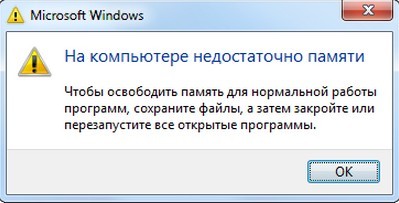
Некоторые пользователи операционной системы windows могут наблюдать периодическое появление сообщения, в котором говориться о том, что на компьютере недостаточно памяти. И чтобы освободить память для нормальной работы программ, сохраните файлы, а затем закройте или перезапустите все открытые программы.

Ошибка “Недостаточно памяти на компьютере закройте программы”
Кто – то ошибочно может подумать, что закончилась память на жестком диске. Но если проверить это, то окажется что на всех локальных дисках есть запас свободного места.
Ошибка windows “недостаточно памяти на компьютере закройте программы” говорит о том, что у вас недостаточно оперативной и виртуальной памяти (еще ее называют файл подкачки)
Файл подкачки что это?
Дело в том, что современные программы, а особенно игры требуют для своей работы все больше оперативной памяти. Что будет, если приложению windows не хватит оперативной памяти? Для решения данного вопроса и был придуман файл подкачки или второе его название – виртуальная память windows. Когда ОЗУ требуется больше, чем установлено в компьютере, все то, что не поместилось в оперативке, помещается в файл подкачки, чтобы не прервать работу программы или игры, которая затребовала эту самую ОЗУ.
Pagefile.sys – это и есть файл подкачки!
Физически файл подкачки (виртуальная память) по умолчанию находятся на диске C, на котором у вас установлена windows. Просто через проводник его не увидеть. А чтобы сделать это нужно включить в настройках панели управление отображение скрытых и системных файлов и папок.

Расположение файла подкачки pagefile sys на жестком диске
Как убрать ошибку “Недостаточно памяти на компьютере закройте программы”?
Итак. для того, чтобы избавиться от данной ошибки есть два варианта. Первый – это докупить и установить больше оперативной памяти (ОЗУ). Это самый правильный вариант.
Но есть и второй, так скажем, бюджетный вариант. Можно увеличить файл подкачки, чтобы данная ошибка больше не появлялась. Так же возможно он у вас попросту выключен. И нужно его включить.
Почему это не совсем правильный вариант? Потому, что скорость работы оперативной памяти во много раз выше скорости работы файла подкачки, так как он находится на жестком диске. Из – за этого при загрузке данных в файл подкачки могут наблюдаться подтормаживания и более медленная загрузка программ и игр. Но ошибка “недостаточно памяти на компьютере закройте программы” больше появляться не будет.
Как увеличить или включить файл подкачки?
Через меню “Пуск” заходим в свойства системы.

Заходим в свойства системы windows
В открывшемся окне нажимаем «Дополнительные параметры» далее вкладка «Дополнительно» далее первая сверху кнопка «Параметры» далее снова вкладка «Дополнительно» и последняя снизу кнопка «Изменить».

Вышеописанная последовательность переходов
В открывшемся окне «Виртуальная память» снимаем галочку «Автоматически выбирать объем файла подкачки».
Далее кликаем мышкой на диск D, или другой, на котором свободно более 6 гигабайт. Ставим переключатель в положение «Указать размер» и в полях «Исходный размер» и «Максимальный размер» пишем 4000. После этого нажимаем кнопку «Задать».

Увеличение виртуальной памяти windows
После этого нажимаем “Ок” и перезагружаем компьютер.
Возможно кто – то спросит почему мы устанавливали файл подкачки не на диск С? Ответ простой – чтобы не занимать свободное место на системном диске С, которое имеет свойство заканчиваться. Об это уже писалось в данной статье.
Конечно, если у вас жесткий диск разбит только одним диском С, то файл подкачки устанавливать и увеличивать нужно на нем.

Включаем файл подкачки чтобы убрать ошибку на компьютере недостаточно памяти
Лучшая благодарность автору – репост к себе на страничку:
На компьютере недостаточно памяти

Проблема с нехваткой памяти Windows встречается довольно-таки часто. Сообщение «На компьютере недостаточно памяти» выскакивает в связи с тем, что объем файла подкачки сильно ограничен или же вовсе отключен. Это было сделано либо вами вручную, либо были настройки по умолчанию в устанавливаемой операционной системе.
Отмечу, что виндовс пишет о нехватке памяти, только когда недостаточно оперативной памяти. Файл подкачки — это виртуальная память, которая резервируется на жёстком диске и используется в случае недостаточного объёма оперативки.
Вот какую ошибку можно получить в процессе работы за ПК:

«На компьютере недостаточно памяти. Чтобы освободить память для нормальной работы программ, сохраните файлы, а затем закройте или перезапустить все открытые программы».
«Чтобы предотвратить потерю данных, закройте программы».
Далее я опишу, как исправить ошибку «на компьютере недостаточно памяти». Решение одинаково для всех поколений Windows — 11, 10, 8.1, 7.
Откройте в проводнике Этот компьютер, кликните по пустоту месту (рядом с разделами) правой кнопкой мыши, выберите Свойства .

У вас откроется страница «Система», в левой колонке кликните Дополнительные параметры системы .

В появившемся окне «Свойства системы» в категории «Быстродействие» нажмите по кнопке Параметры .

В окне «Параметры быстродействия» выберите вкладку Дополнительно , в категории «Виртуальная память» нажмите на кнопку Изменить .

Выберите один из следующих способов:
- В окне «Виртуальная память» отметьте галочкой напротив « Автоматически выбирать объем файла подкачки ». Рекомендую именно этот вариант.

- Или же вы можете снять галочку и откорректировать параметры вручную отметив точкой напротив:
-
- « Указать размер ». Выставляете исходный и максимальный размер.
- « Размер по выбору системы ». Windows сам определит и выделит нужный объем виртуальной памяти из HDD или SSD.
Нажмите по кнопке Задать , если всплывёт окно, подтверждаем.
Теперь, после того как вы выбрали Автоматический или Ручной режим, нажмите ОК в окне виртуальной памяти, а затем во всех остальных открытых окнах, чтобы закрыть их. Чтобы настройки вступили в силу, перезагрузите Windows.
Лучшее “Спасибо” – ваш репост
Вячеслав. Специалист по ремонту ноутбуков и компьютеров, настройке сетей и оргтехники, установке программного обеспечения и его наладке. Опыт работы в профессиональной сфере 9 лет.
Вам также понравится

Windows не уходит в спящий режим

Как изменить букву диска в Windows

Не удалось создать новый или найти существующий раздел при установке Windows
Добавить комментарий Отменить ответ
Ваш адрес email не будет опубликован. Обязательные поля помечены *
Подписка на комментарии или подписаться не комментируя. Ставя галочку, вы соглашаетесь с Политикой конфиденциальности.
При подготовке материала использовались источники:
https://mdex-nn.ru/page/na-kompjutere-nedostatochno-pamjati.htmlhttps://ssecond-life.ru/na-kompyutere-nedostatochno-pamyati.html
 Онлайн Радио 24
Онлайн Радио 24